无法访问硬盘
访问硬盘是一个常见的计算机问题,可能由多种原因引起,以下是一些常见原因及其详细解决方法:

硬件连接问题
-
数据线和电源线松动或损坏
- 症状:硬盘指示灯不亮或闪烁异常,BIOS无法识别硬盘。
- 解决方法:检查硬盘的数据线和电源线是否连接牢固,尝试重新插拔或更换数据线和电源线。
-
硬盘故障
- 症状:硬盘发出异常噪音,BIOS无法识别硬盘,或者硬盘识别但无法读取数据。
- 解决方法:使用硬盘检测工具(如HD Tune、CrystalDiskInfo)检查硬盘健康状况,如果硬盘出现物理损坏,可能需要更换硬盘。
BIOS设置问题
-
硬盘未识别或未启用
- 症状:BIOS中看不到硬盘,或者硬盘显示为“Unknown”。
- 解决方法:进入BIOS设置,检查硬盘是否被正确识别,如果硬盘未启用,启用它;如果硬盘识别但显示为“Unknown”,可能需要更新BIOS或硬盘驱动程序。
-
启动顺序错误

- 症状:电脑无法从硬盘启动,提示“No Boot Device”。
- 解决方法:进入BIOS设置,调整启动顺序,确保硬盘是第一启动设备。
操作系统问题
-
驱动程序问题
- 症状:硬盘在设备管理器中显示黄色感叹号,无法访问硬盘数据。
- 解决方法:更新或重新安装硬盘驱动程序,可以通过设备管理器找到硬盘设备,右键选择“更新驱动程序”,或者从主板或硬盘制造商的官方网站下载最新的驱动程序。
-
分区表或文件系统损坏
- 症状:硬盘显示为“RAW”格式,或者提示“文件系统损坏”。
- 解决方法:使用磁盘管理工具(如DiskPart、EaseUS Partition Master)修复分区表或文件系统,如果数据重要,建议先备份数据,然后重新格式化硬盘。
病毒或恶意软件问题
- 病毒感染
- 症状:硬盘无法访问,或者访问时提示“文件被占用”或“拒绝访问”。
- 解决方法:使用杀毒软件(如卡巴斯基、诺顿)进行全盘扫描,清除病毒或恶意软件,如果病毒严重感染,可能需要重新安装操作系统。
其他问题
-
硬盘容量过大
- 症状:硬盘容量超过2TB,某些旧版BIOS或操作系统无法识别。
- 解决方法:升级BIOS或操作系统,或者使用GPT分区格式代替MBR分区格式。
-
硬盘加密
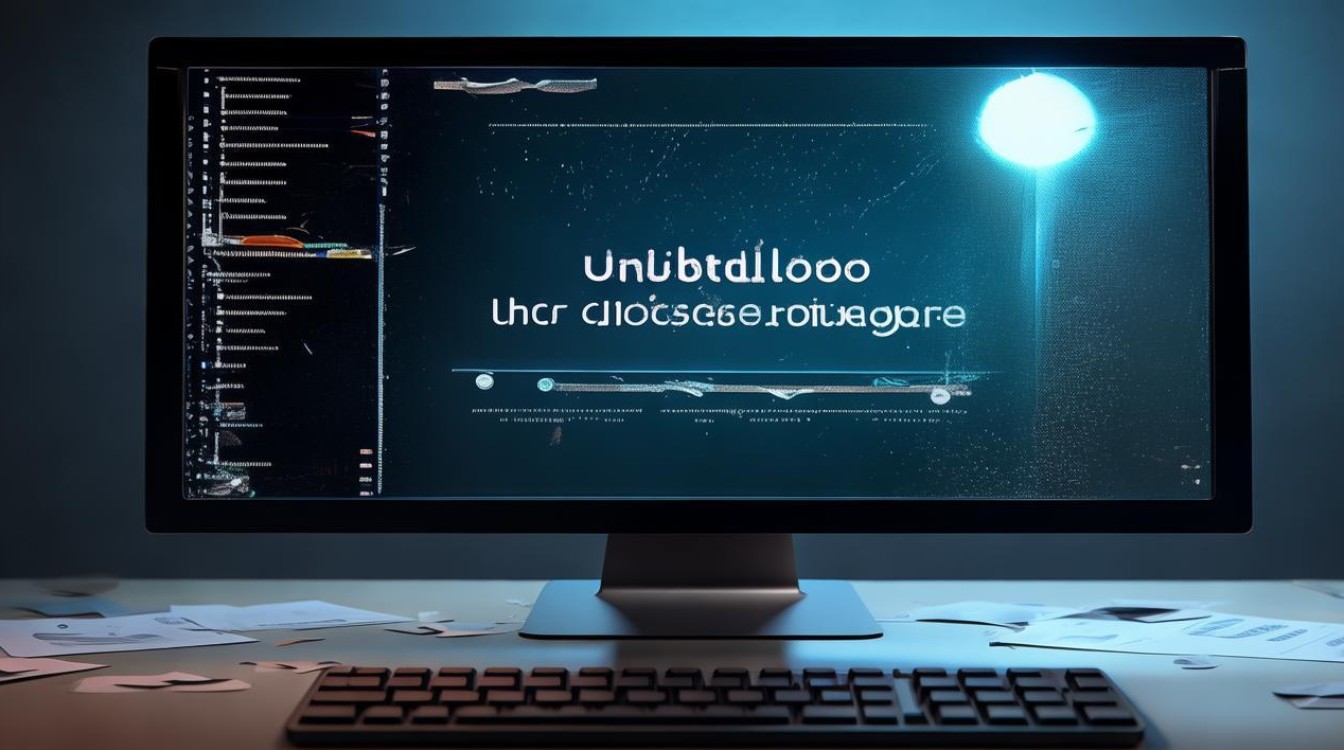
- 症状:硬盘被加密,无法访问数据。
- 解决方法:输入正确的加密密码,或者使用加密工具(如BitLocker)解密硬盘。
常见问题FAQs
Q1: 硬盘在BIOS中可以识别,但在操作系统中无法访问,怎么办? A1: 这可能是驱动程序问题或分区表/文件系统损坏,首先尝试更新或重新安装硬盘驱动程序,如果问题依旧,使用磁盘管理工具修复分区表或文件系统。
Q2: 硬盘发出异常噪音,无法访问,怎么办? A2: 异常噪音可能是硬盘物理损坏的迹象,首先尝试使用硬盘检测工具检查硬盘健康状况,如果硬盘确实损坏,建议尽快备份数据并更换硬盘。
通过以上步骤,您应该能够解决大部分无法访问硬盘的问题。
版权声明:本文由 芯智百科 发布,如需转载请注明出处。







 冀ICP备2021017634号-12
冀ICP备2021017634号-12
 冀公网安备13062802000114号
冀公网安备13062802000114号